כיצד להשתמש ב-Dialog Boost בסרטון אמזון פריים
Miscellanea / / April 20, 2023
לפעמים כשאתה צופה בסרט או בסדרה המכילים ציון רקע ואפקטים קוליים, הדיאלוג עלול להפוך לבלתי מובן. אתה יכול לאפשר כתוביות ב- Amazon Prime Video כדי להבין מה הדמויות אומרות. אתה יכול להתאים אישית את צבע הכתוביות בהתאם לבחירתך לבהירות טובה יותר.

אתה יכול לפתור את הנושא הזה של החמצת הדיאלוג בסצנות חשובות. למרבה המזל, Amazon Prime Video מביא תכונה חדשה מבוססת AI בשם Dialogue Boost כדי לשפר את בהירות הדיאלוג. פוסט זה יראה כיצד להשתמש ב-Dialog Boost ב-Amazon Prime Video במחשב שולחני, נייד, אינטרנט וטלוויזיה חכמה.
מהי חיזוק הדיאלוג
למרות שמיועד בעיקר למשתמשים כבדי שמיעה, Dialogue Boost הוא חדש תכונת נגישות הפועלת ברקע כדי לשפר את בהירות האודיו של דיאלוג בסרטים או תוכניות טלוויזיה. לפי הפוסט הרשמי של אמזון בבלוג, התכונה תזהה בצורה חכמה נקודות של דיאלוג שקשה לשמוע עקב מוסיקת רקע או אפקטים קוליים משתלטים. זה חל במיוחד על סרטי פעולה או תוכניות כמו ג'ק ריאן עם רצפי פעולה.
Dialogue Boost הוא בינה מלאכותית כדי להבטיח דיאלוג משופר בדיבור בניגוד להגברה הכללית של הערוץ המרכזי במערך קולנוע ביתי. תכונה זו שימושית עבור כל משתמש שרוצה ליהנות מחוויית אודיו סוחפת מושלמת מבלי לאבד בהירות בדיאלוג. Dialogue Boost יעשה את העבודה כך שלא תצטרכו להיאבק בכתוביות. שימו לב שתכונה זו תהיה זמינה בעיקר עבור סרטים ותוכניות מקוריות של אמזון כמו ג'ק ריאן, טבעות הכוח וכו'.
נכון לכתיבת פוסט זה, תכונה זו זמינה רק עבור התוכן בשפה האנגלית.
כיצד להשתמש ב-Dialog Boost ב-Prime Video בנייד
נכון לכתיבת הפוסט הזה, Dialogue Boost מתגלגל ברחבי העולם עבור משתמשי Prime Video בכל פלטפורמה. בואו נבדוק כיצד להשתמש בתכונת Dialogue Boost באפליקציית Prime Video באייפון או באנדרואיד. לפני שנתחיל, ודא שאתה משתמש בגרסה העדכנית ביותר של האפליקציה.
השלבים נשארים זהים עבור אנדרואיד ואייפון.
שלב 1: פתח את אפליקציית Prime Video באייפון או באנדרואיד שלך.

שלב 2: התחל לנגן את התוכן שעבורו אתה רוצה להפעיל את Dialogue Boost.
שלב 3: הקש על סמל הכתוביות בצד ימין למעלה של חלון ההשמעה.

שלב 4: תחת אודיו, גלול מטה וחפש את Dialogue Boost. תקבלו שלוש אפשרויות ל-Dialog Boost - גבוה, נמוך ובינוני.

שלב 5: לאחר בחירת אפשרות, הקש על סגור בפינה השמאלית העליונה.

כיצד להשתמש ב-Dialog Boost ב-Prime Video בשולחן העבודה ובאינטרנט
נניח שאתה מעדיף להשתמש ב-Amazon Prime Video מדפדפן האינטרנט שלך או שאתה מעדיף את אפליקציית Prime Video Desktop הרשמית ב-Mac או ב-Windows. במקרה זה, תוכל להפעיל את התכונה Dialogue Boost כדי להגביר את עוצמת הדיאלוג. חיבור אינטרנט טוב מומלץ כדי להחיל תכונת נגישות זו על תוכן הצפייה שלך במהירות.
שלב 1: פתח את Prime Video בדפדפן במחשב שלך.
בקר ב-Prime Video
שלב 2: היכנס לחשבון אמזון שלך.
שלב 3: התחל לנגן את התוכן שעבורו אתה רוצה להפעיל את Dialogue Boost.
שלב 4: לחץ על סמל הכתוביות בפינה השמאלית העליונה.

שלב 5: תחת אודיו, גלול מטה וחפש את Dialogue Boost. תקבלו שלוש אפשרויות ל-Dialog Boost - גבוה, נמוך ובינוני.
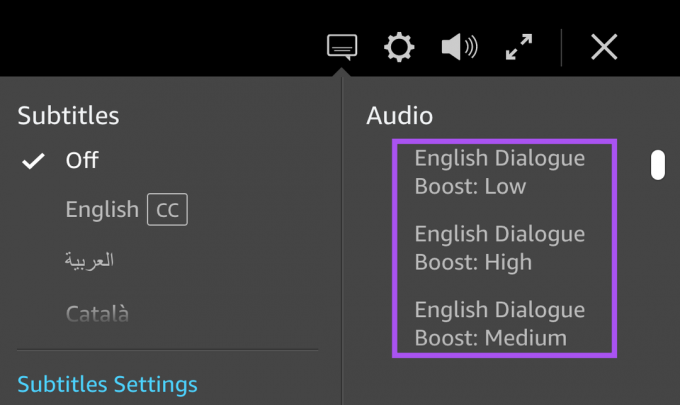
אפליקציית Prime Video תחיל את ההעדפה שבחרת על התוכן.
כיצד להשתמש ב-Dialog Boost ב-Prime Video ב-Apple TV 4K
אם אתה משתמש באפליקציית Prime Video ב-Apple TV 4K שלך, הנה איך להפעיל את Dialogue Boost כדי לשפר את בהירות הדיאלוג.
שלב 1: פתח את אפליקציית Prime Video ב-Apple TV 4K שלך.

שלב 2: התחל לנגן את התוכן שעבורו אתה רוצה להפעיל את Dialogue Boost.
שלב 3: בחר את סמל הכתוביות בחלון ההשמעה.

שלב 4: בחר אודיו ושפות.

שלב 5: בחר בתפריט הנפתח בפינה השמאלית התחתונה.

שלב 6: גלול מטה ובחר ב-Dialog Boost. עשויות להיות אפשרויות מוגבלות בהתאם להגדרת האודיו שבה אתה משתמש עם Apple TV 4K שלך.

לאחר מכן, האפליקציה תפעיל את ה-Dialog Boost עבור התוכן שבו אתה צופה.
השלבים יישארו זהים עבור משתמשי Android TV ו-Fire TV.
שיפור בהירות הדיאלוג
תכונה זו יכולה להתפרסם בקרוב בפלטפורמות סטרימינג אחרות כמו Netflix, Hulu, Max ועוד. כמו כן, ייתכן שהוא לא זמין עבור כל התוכן מכיוון שהוא תומך רק בשפה האנגלית, בזמן הכתיבה. אבל אם כבר מדברים על Prime Video, אתה יכול גם לקרוא את הפוסט שלנו כדי לדעת עליו כיצד לשנות את איכות הסטרימינג בכל מכשיר.
עודכן לאחרונה ב-20 באפריל, 2023
המאמר לעיל עשוי להכיל קישורי שותפים שעוזרים לתמוך ב-Guiding Tech. עם זאת, זה לא משפיע על שלמות העריכה שלנו. התוכן נשאר חסר פניות ואותנטי.
נכתב על ידי
Paurush Chaudhary
ביטול המסתורין של עולם הטכנולוגיה בצורה הפשוטה ביותר ופתרון בעיות יומיומיות הקשורות לסמארטפונים, מחשבים ניידים, טלוויזיות ופלטפורמות הזרמת תוכן.



